No hay duda de que GRUB (GR y U B unificado ootloader) es el cargador de arranque del sistema predeterminado, popular y más utilizado para la mayoría de las distribuciones de Linux. Sin embargo, BURG (B rand-new U carga unificadaR de G rub) el cargador de arranque tiene algunas opciones adicionales en comparación con el cargador de arranque GRUB. Para aquellos que no lo saben, BURG es un nuevo gestor de arranque basado en GRUB. A diferencia de GRUB, puede embellecer y personalizar su menú de arranque usando burg. Puede cambiar el tema y la resolución de su menú de inicio sin tener que instalar ningún software adicional. También cuenta con un sistema de menús altamente configurable que funciona tanto en modo texto como gráfico. En caso de que quiera probar el cargador de arranque BURG, siga leyendo. En este tutorial, veamos cómo instalar el cargador de arranque burg en Ubuntu 16.04. Los mismos pasos deberían funcionar en otras versiones de Ubuntu y sus derivados.
Descargar - Libro electrónico gratuito:"PHP Master:escriba código de vanguardia (¡libro electrónico gratuito!) Un valor de $ 30"Descargo de responsabilidad: No cambie el cargador de arranque si no es necesario o si es un principiante. Más importante aún, no cambie los cargadores de arranque en los servidores de producción y de misión crítica. Si algo sale mal, terminará con el sistema roto.
Instalar el cargador de arranque BURG en Ubuntu
Primero, agregue el PPA del cargador de arranque BURG:
sudo add-apt-repository ppa:n-muench/burg
Actualice la lista de fuentes:
sudo apt-get update
Luego, instale Burg Boot Loader y sus temas, ejecute:
sudo apt-get install burg burg-themes
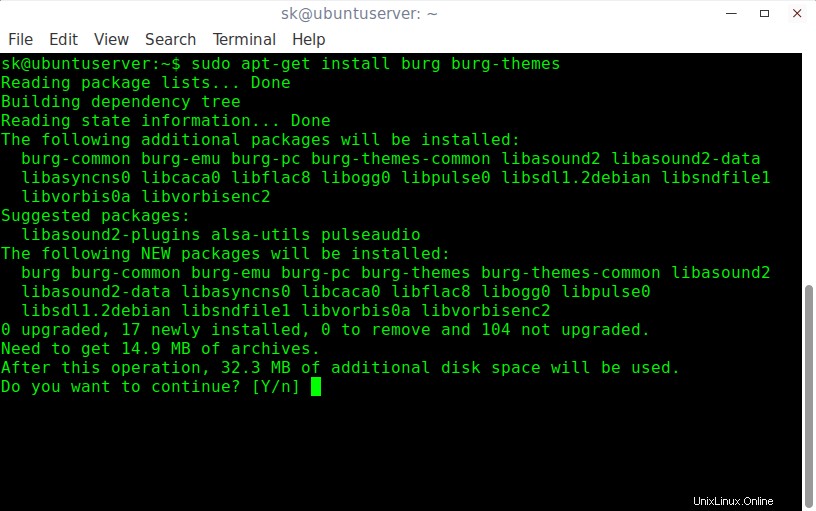
Durante la instalación, se le harán algunas preguntas. Simplemente vaya con los valores predeterminados.
Primero, hará la siguiente pregunta. Simplemente déjelo en blanco, seleccione Aceptar y presione ENTER para continuar.
La siguiente línea de comandos de Linux se extrajo de /etc/default/grub o el parámetro `kopt' en el menu.lst de GRUB Legacy. Verifique que sea correcto y modifíquelo si es necesario.
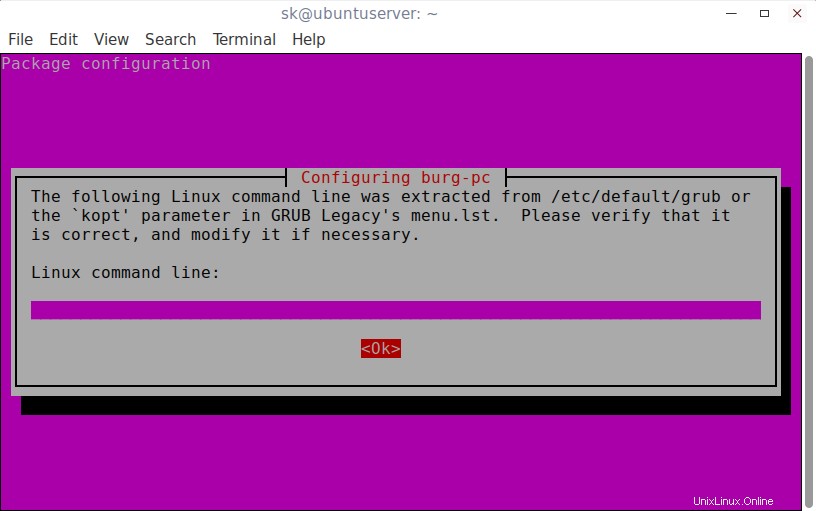
Seleccione Aceptar y presione ENTER.
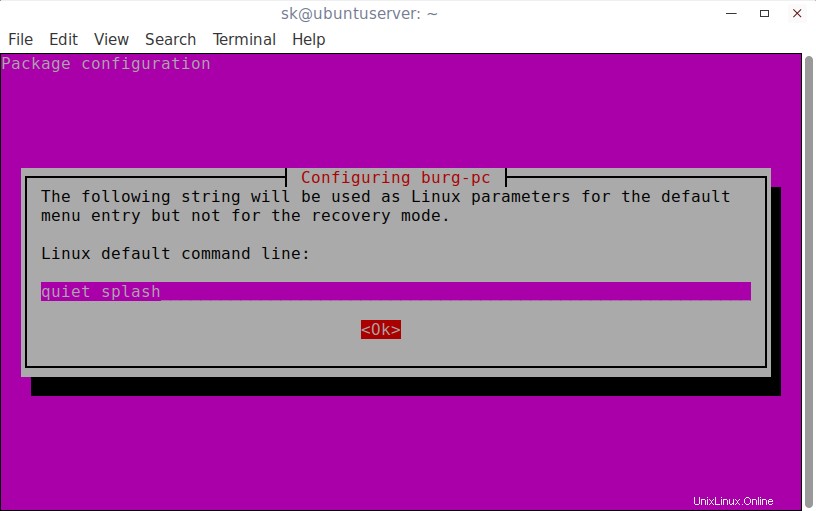
El paquete grub-pc se está actualizando ahora. Este menú le permite seleccionar en qué dispositivos desea que grub-install se ejecute automáticamente, si los hay.
Seleccione Aceptar y presione ENTER para continuar.
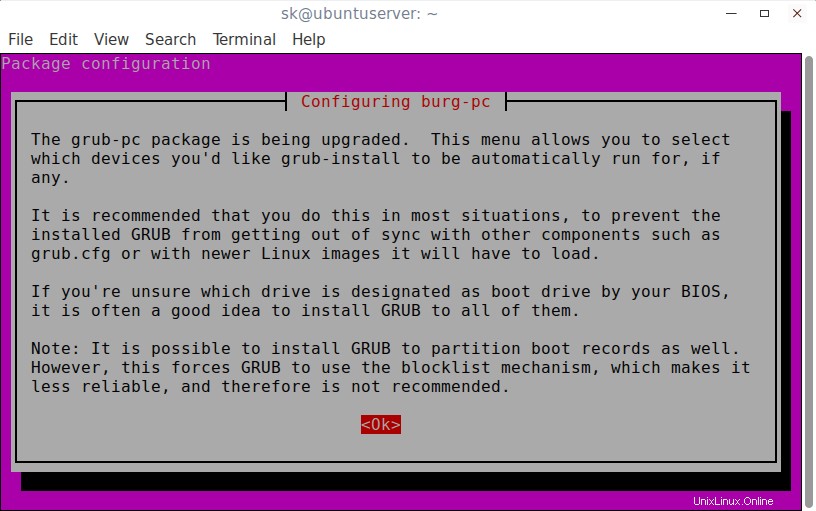
A continuación, elija en qué partición desea instalar el cargador de arranque BURG.
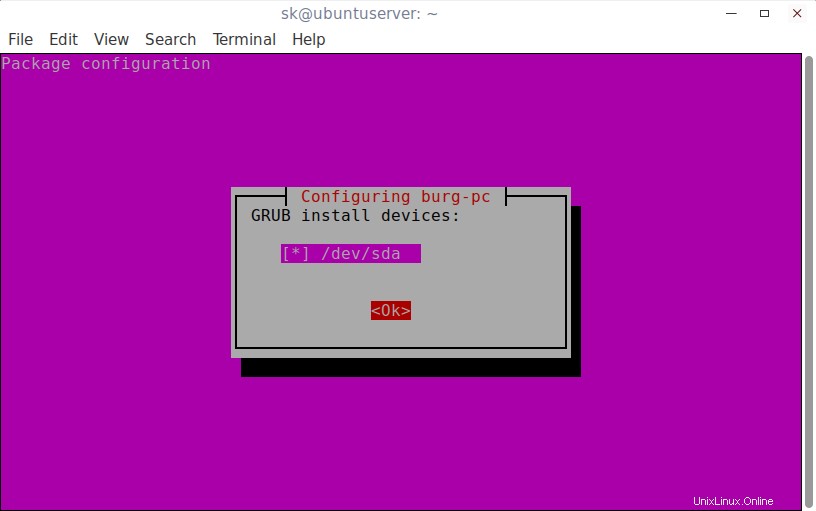
Una vez que finalice la instalación del cargador de arranque BURG, ejecute el siguiente comando para actualizar la configuración de arranque y crear el archivo burg.cfg.
sudo update-burg
Salida de muestra:
Generating burg.cfg ... Found linux image: /boot/vmlinuz-4.4.0-34-generic Found initrd image: /boot/initrd.img-4.4.0-34-generic Found linux image: /boot/vmlinuz-4.4.0-22-generic Found initrd image: /boot/initrd.img-4.4.0-22-generic done
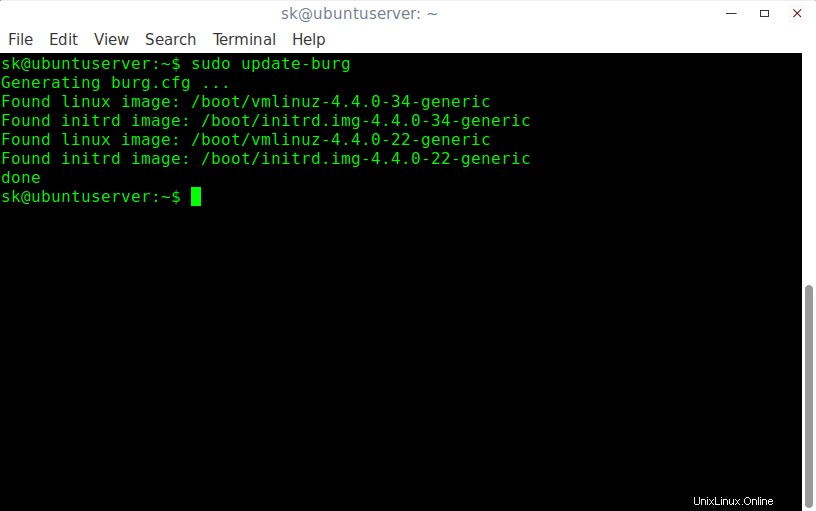
Finalmente, reinicie su sistema para usar el cargador de arranque BURG.
sudo reboot
Así es como se ve mi menú de arranque después de instalar el cargador de arranque BURG.
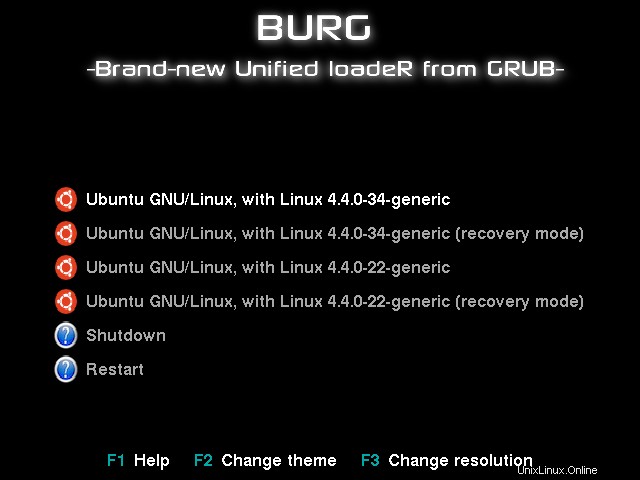
Como puede ver en la captura de pantalla anterior, el cargador de arranque Burg se ve mejor que GRUB. Además, tiene opciones de apagado y reinicio en el menú de inicio. Ni siquiera tiene que iniciar sesión en su sistema Ubuntu para apagarlo o reiniciarlo. Puede hacerlo fácilmente desde el propio menú de arranque.
Además, puede cambiar el tema y la resolución del menú de inicio según sus preferencias. Para cambiar el tema, presione F2 y seleccione cualquiera de ellos de su agrado y presione ENTER para actualizarlo.
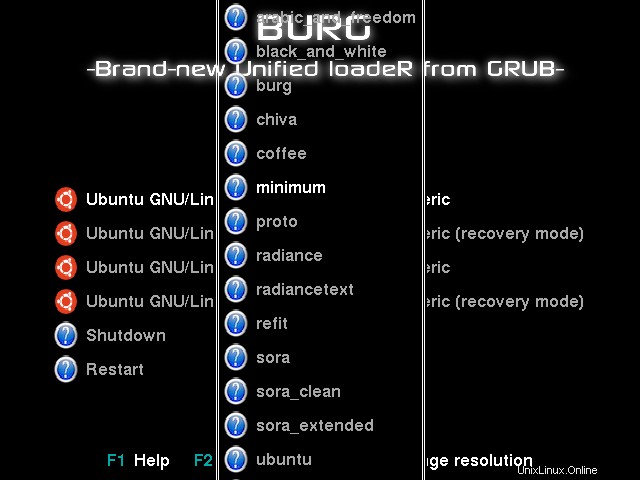
Para cambiar la resolución, presione F3 y establezca la resolución indicada.
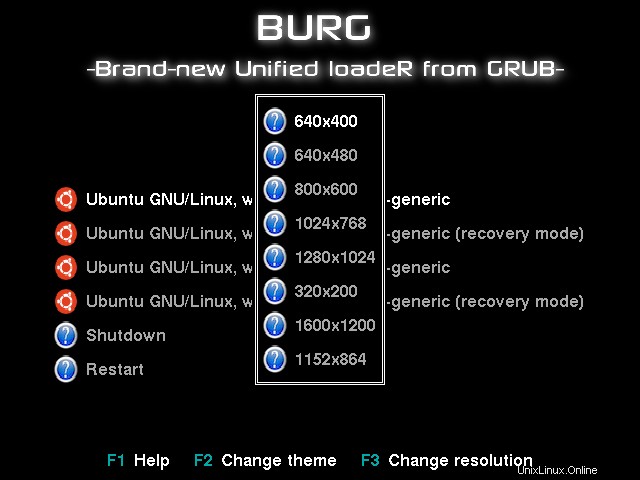
¿Tienes algún error? Repórtalo en la página de Burg Launchpad.
- https://launchpad.net/burg
Si ya probó BURG, háganos saber su experiencia en la sección de comentarios a continuación.
Eso es todo por ahora. Estaré aquí pronto con otro artículo. ¡Estén atentos!
¡Salud!
¡Gracias por visitarnos!
Cómo puedo beneficiarme de este blog:
- Suscríbase a nuestro boletín electrónico:Regístrese ahora
- Descargue libros electrónicos y videos gratuitos:OSTechNix en TradePub
- Conéctese con nosotros:Facebook | Twitter | Google Plus |
LinkedIn | Fuentes RSS
¡Que tengas un buen día!